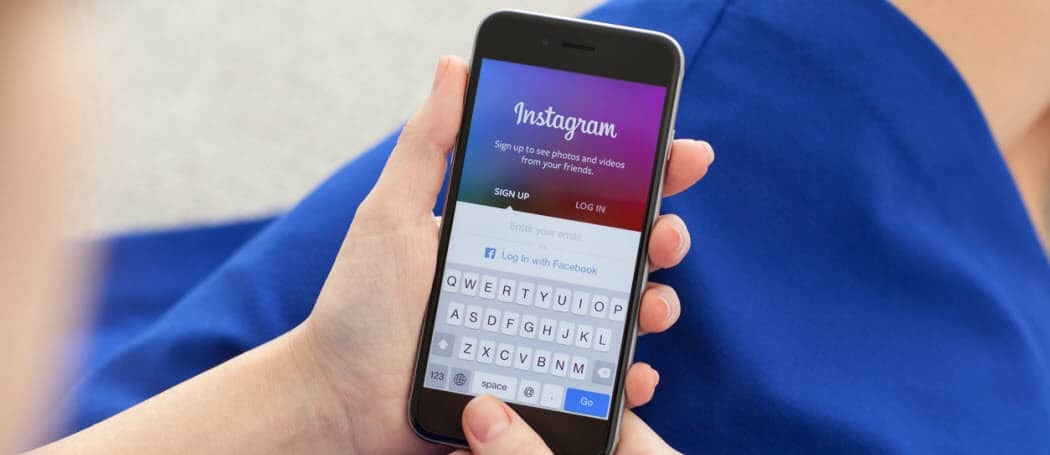Как да намерите Mac адреса на устройството си
Подвижен Windows 10 Домашни мрежи Йос андроид Mac Os / / March 17, 2020
Последна актуализация на

Всички мрежови изчислителни устройства имат уникален, твърдо кодиран адрес, наречен MAC адрес. Ето как да го намерите на всичките си различни компютърни устройства.
Ние живеем в това, което експертите описват като общество, базирано на IP (Интернет протокол). Това означава, че всичко е свързано, не само вашия смартфон, камера, смарт часовник или традиционните изчислителни устройства. Потенциално всичко и всичко - от нашийника на кучето до хладилника ви, вече е свързано с интернет устройство, което можете да наблюдавате и управлявате, всичко от вашия телефон или уеб браузър.
Част от магията зад IoT (Интернет на нещата) са уникални идентификатори, които позволяват на всичко на планетата да комуникира. Вярно, говорихме си IP адреси в миналото обаче има мрежов адрес на друго ниво, който е присвоен на всяко компютърно мрежово устройство. И за разлика от IP адреса, той се назначава при раждане / никога не се променя. Това се нарича MAC адрес. Това няма нищо общо с линията на компютрите на Macintosh на Apple, но и той има MAC адрес и ние ще ви покажем как да го намерите.
Какво е MAC адрес и как да го намерите?
MAC означава Контрол на достъпа до медии. Тази уникална идентификация е физическият адрес за вашия Ethernet или Wireless адаптер, изгорен в действителния хардуер в завода. Форматът на адреса е един и същ за всички мрежови адаптери - набор от шестнадесетични цифри.
Има няколко начина да намерите вашия MAC адрес в зависимост от вида на устройството.
Намерете вашия мрежов MAC адрес на компютър с Windows
На компютър с Windows щракнете върху начало > Тип: CMD. В командния ред въведете: Ipconfig / всички след това натиснете Enter.
Може да се покажат няколко адаптера, особено ако използвате софтуер за виртуализация. Превъртете надолу до заглавието: Ethernet адаптер. Входът Физически адрес entryw показва вашия MAC адрес.
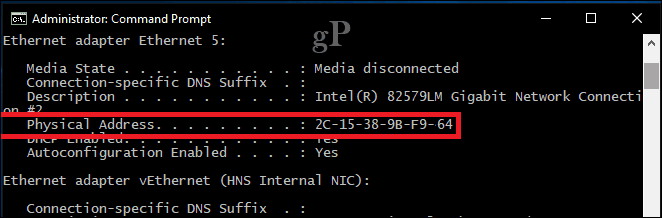
По-лесен начин да го намерите е в Настройки. Отвори Мрежа и Интернет категория, изберете Ethernet, щракнете върху името на връзката и след това превъртете надолу, за да видите вашия физически адрес (MAC).
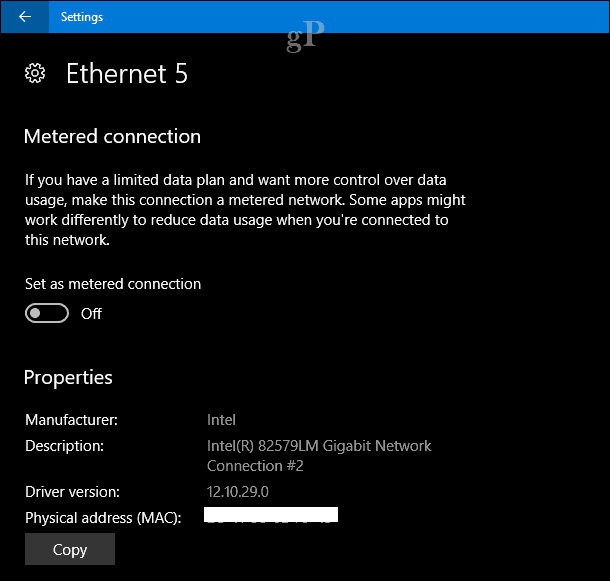
Намерете вашия мрежов MAC адрес в Linux система
Потребителите на Linux могат да се отворят Настройки> Мрежа> Кабелен, които ще разкрият Адрес на хардуер.
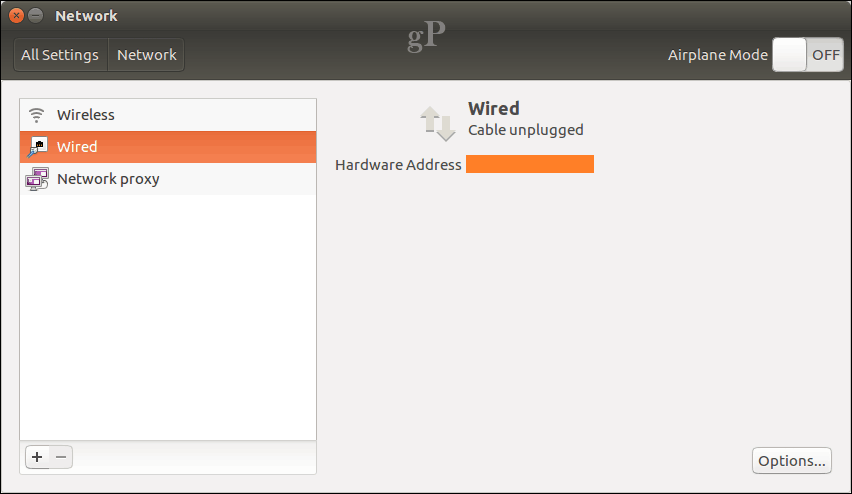
Намерете своя мрежов MAC адрес на Apple Mac
На Mac отворете Системни предпочитания> Мрежа, изберете вашия Ethernet адаптер в прозореца на инспектора щракнете Разширени> Хардуер. Там ще намерите своя MAC адрес.
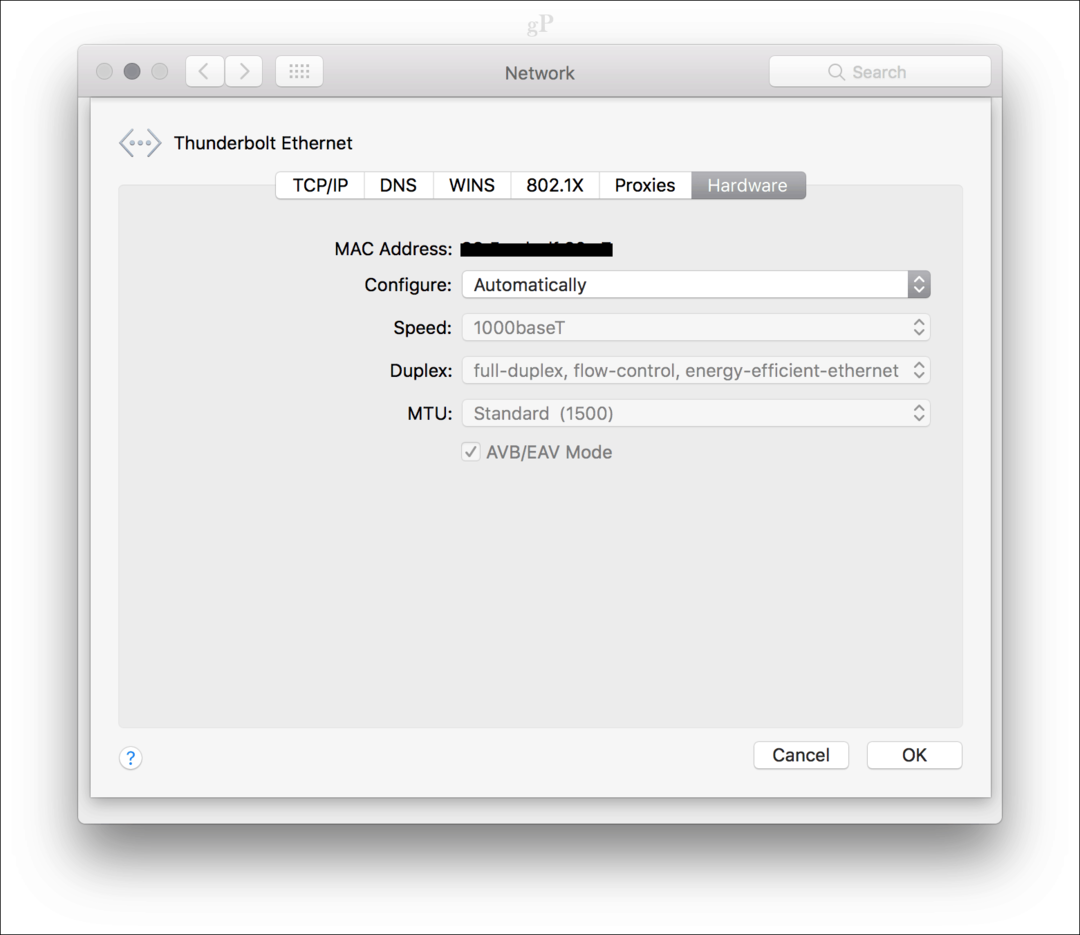
По-бърз начин е чрез щракване върху менюто на Apple> За този Mac> Системен отчет, разширяване железария след това изберете Ethernet Карти> Mdns може да се разтоварва.
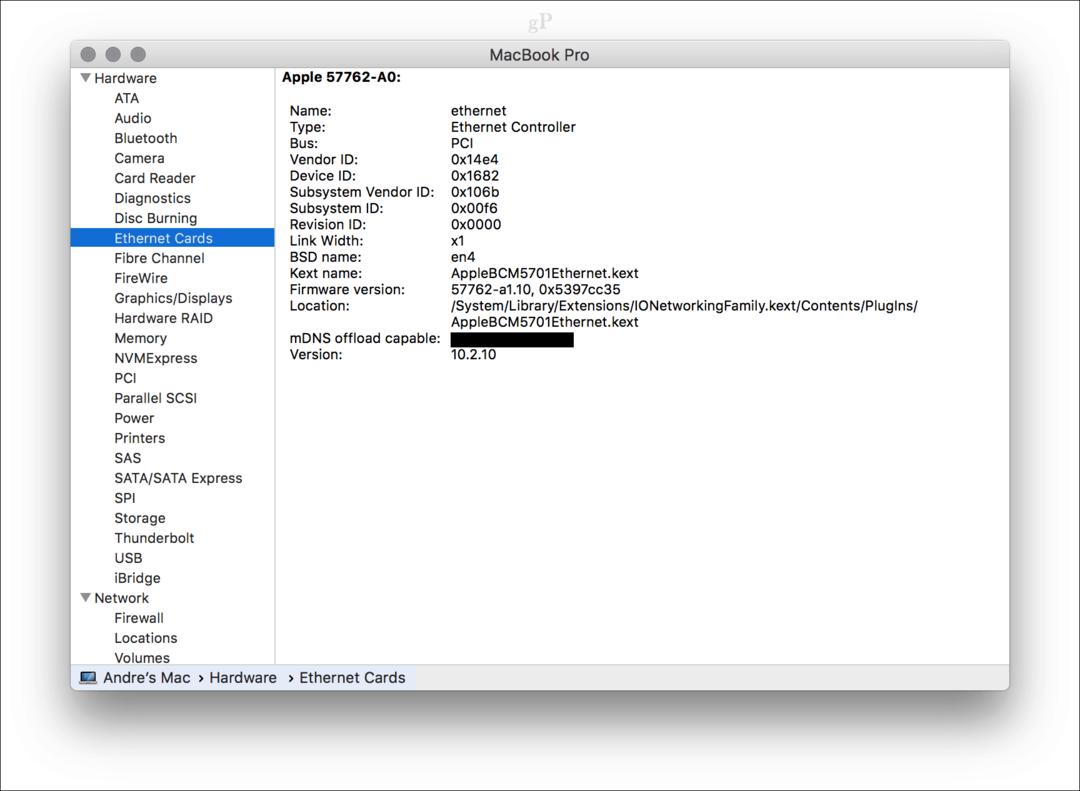
Намерете своя мрежов MAC адрес на Apple iOS устройство (iPhone / iPad)
Потребителите на iOS могат да разгледат Настройки> Общи> За нас, превъртете надолу, за да видите физическия адрес.
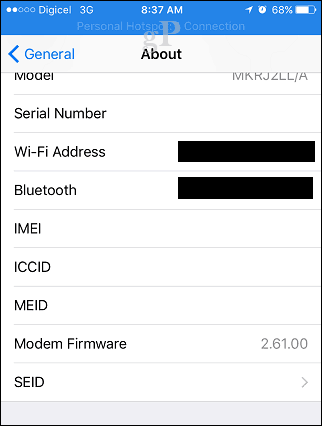
Намерете своя мрежов MAC адрес на устройство с Android
Потребителите на Android могат да прегледат Настройки> Всичко за телефона> Състояние, прекарайте пръст надолу до долу, за да видите Wi-Fi MAC адреса.
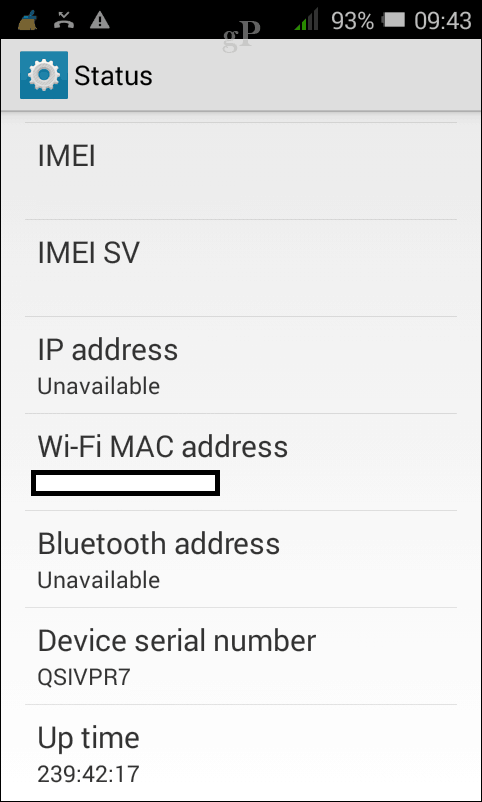
За устройства като вашия рутер или превключвател обикновено можете да намерите физическия адрес на гърба на етикета на устройството. Можете също да влезете в рутера или да превключите и да видите вашия MAC адрес. Освен това, ако вашият маршрутизатор или превключвател се покаже в Network Explorer, можете да щракнете с десния бутон върху него и след това щракнете върху Properties.
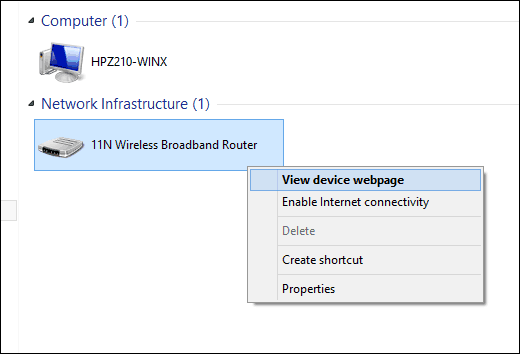
И така, защо изобщо бихте искали да знаете тази информация? Тъй като лизингът на IP адреси изтича с течение на времето, тъй като устройствата се свързват и прекъсват връзката ви с вашата мрежа, опитите да ги блокират или да ги бели в IP адрес не е реалистично. Вместо това бихте могли защитете домашната си мрежа, използвайки вместо това MAC адреса. По време на моите дни от няколко години назад, това направих, за да не позволя на неоторизирани компютри извън мрежата. Това гарантираше, че само компютри, които бях включен в бели списъци, могат да се свържат с моята мрежа и да поискат наем на IP адрес. Спомням си, че определен потребител изпълняваше много изтегляния, като мрежата спря, блокирайки МАС адреса за няколко седмици, това лесно се подреди.
Ако искате да знаете повече за управлението на възлите в мрежа и как да осигурите домашния си WiFi, вижте предишната ми статия, където обхващам тези основи.